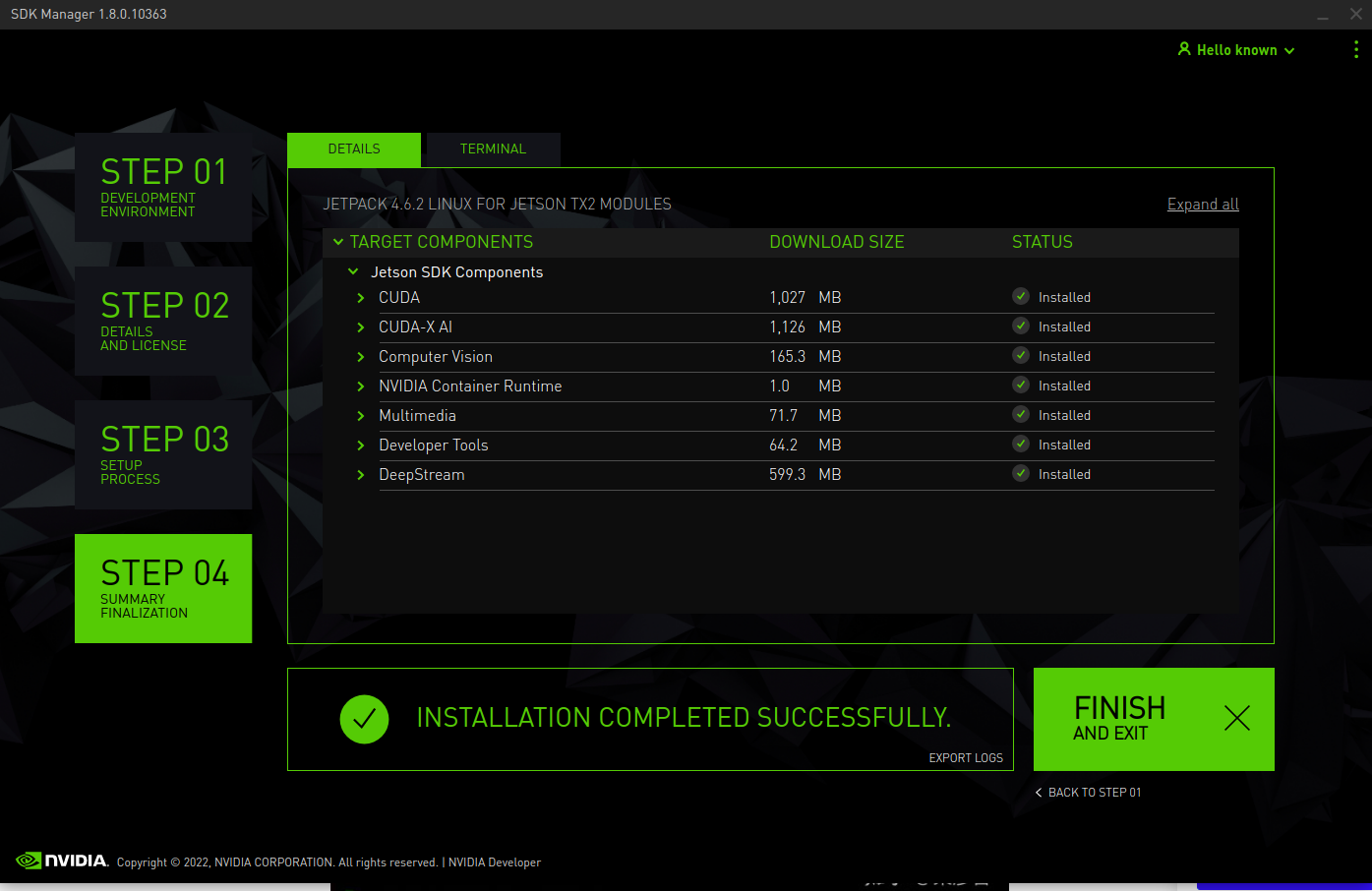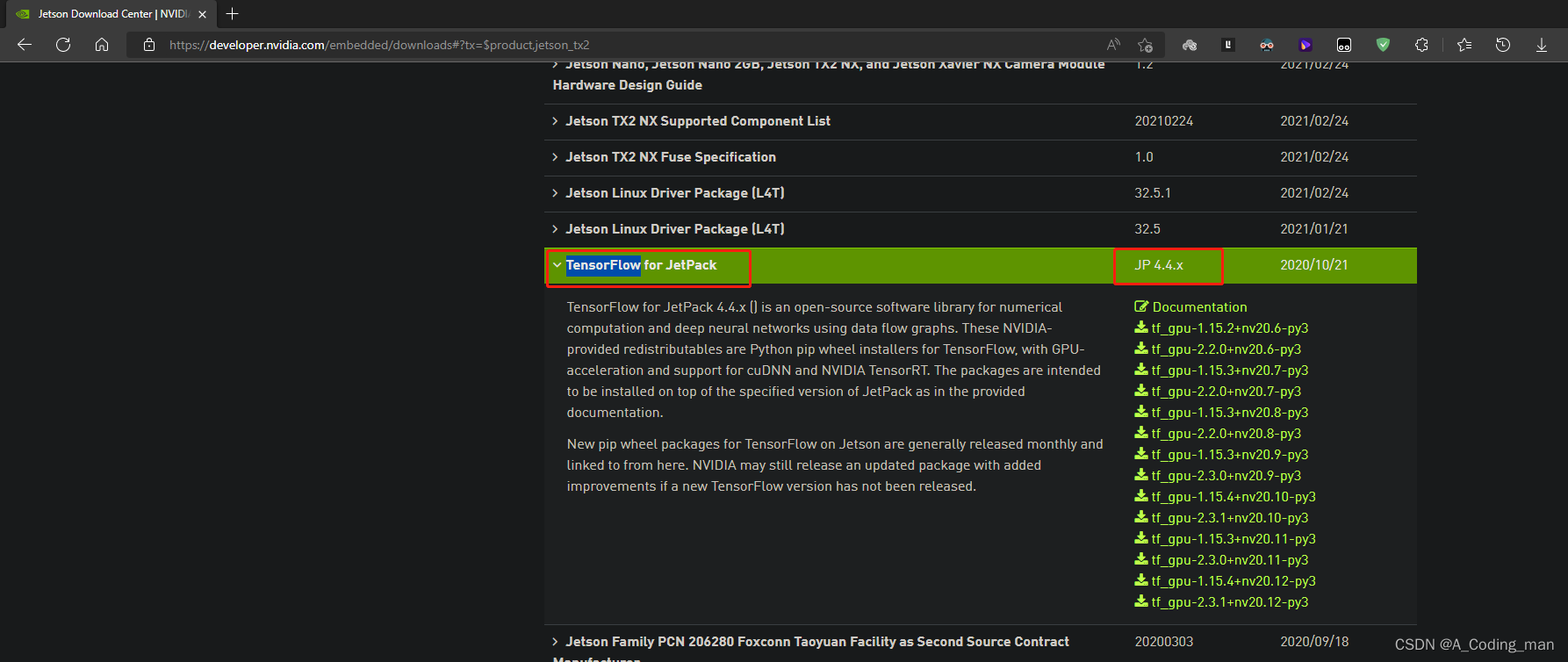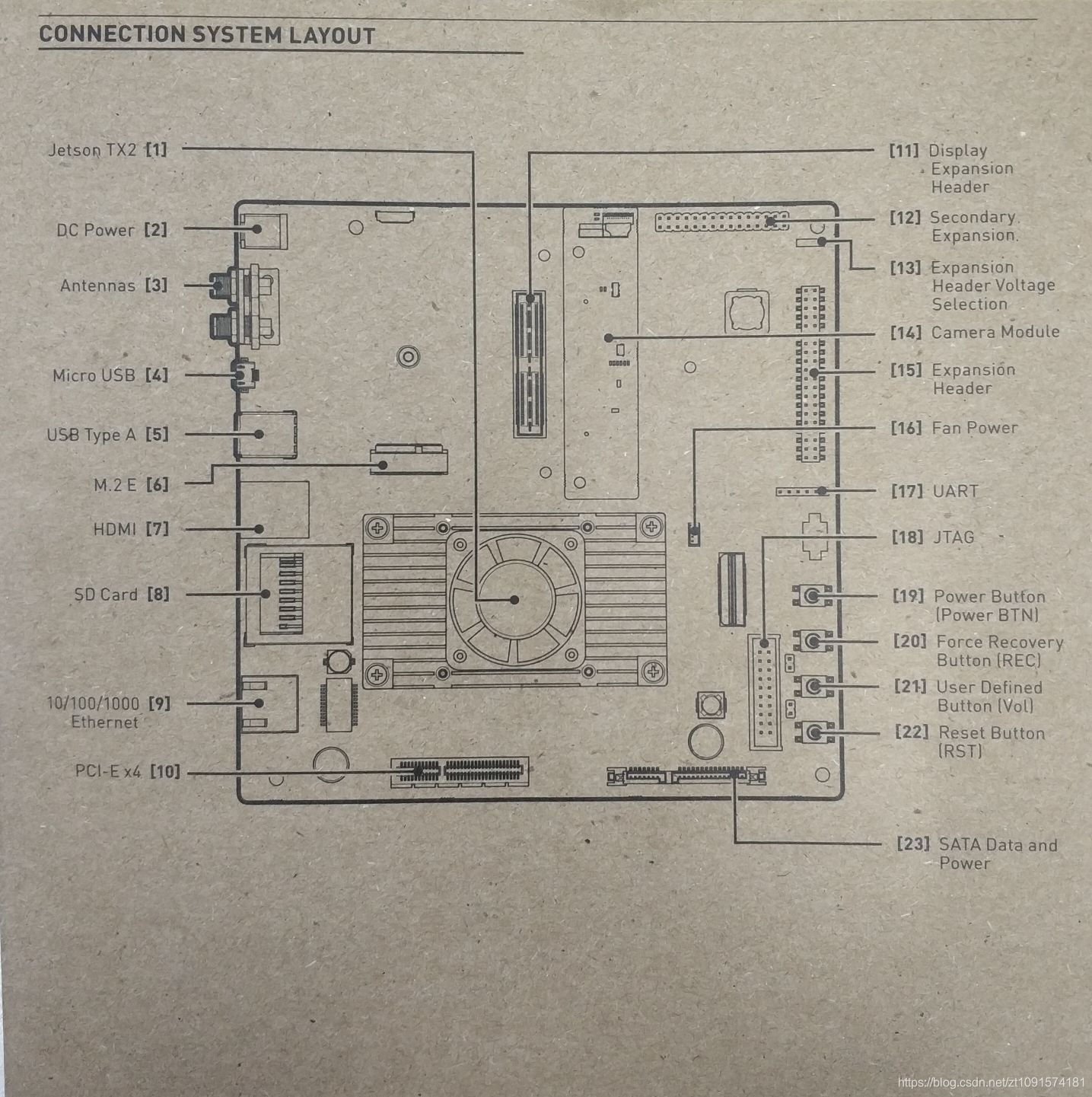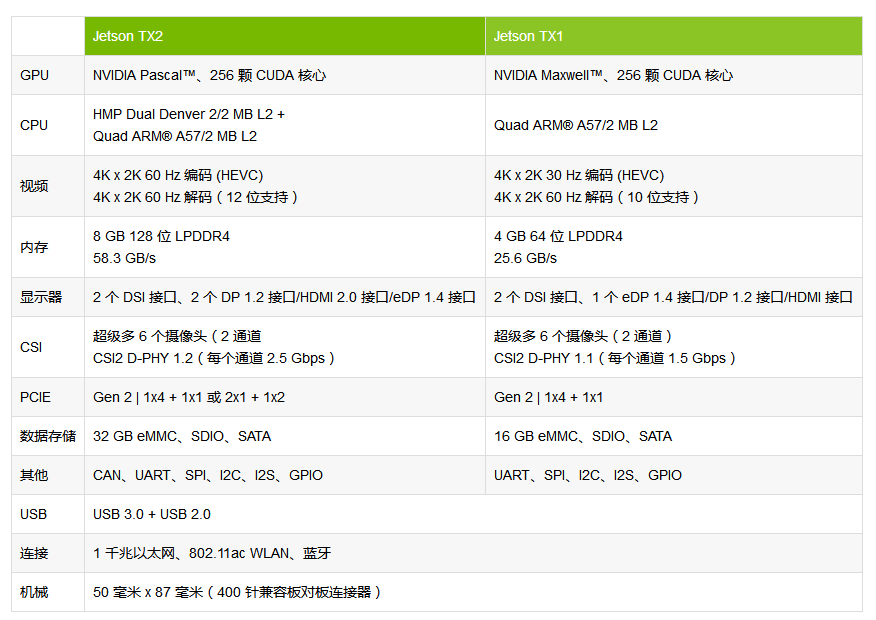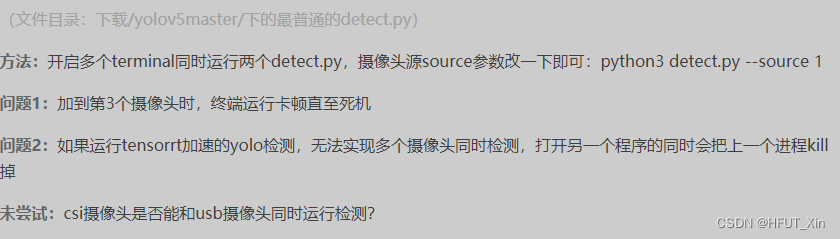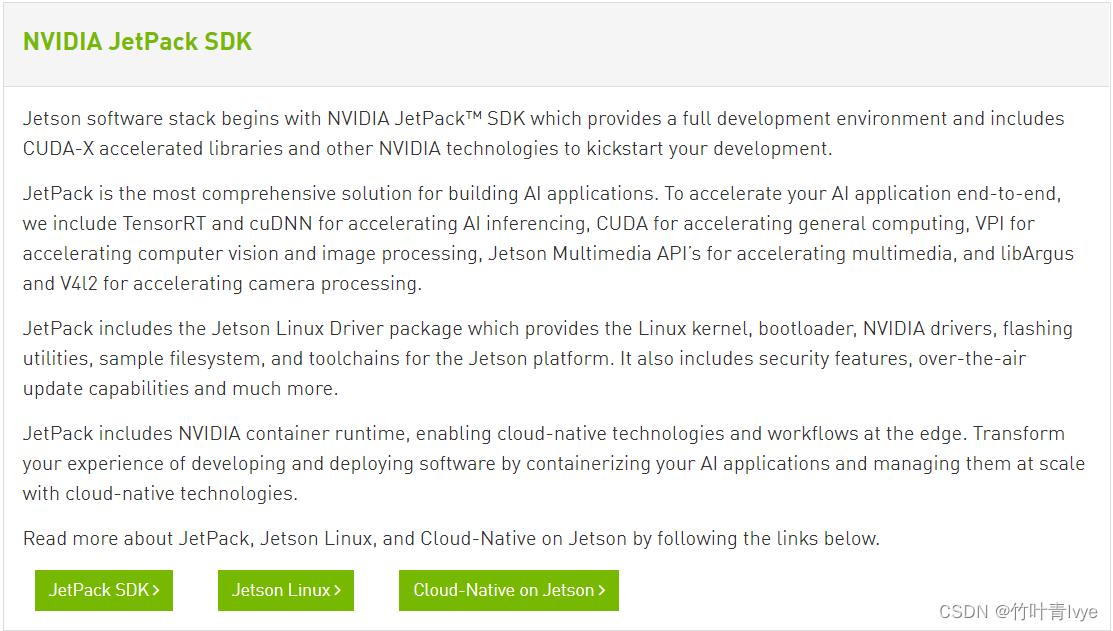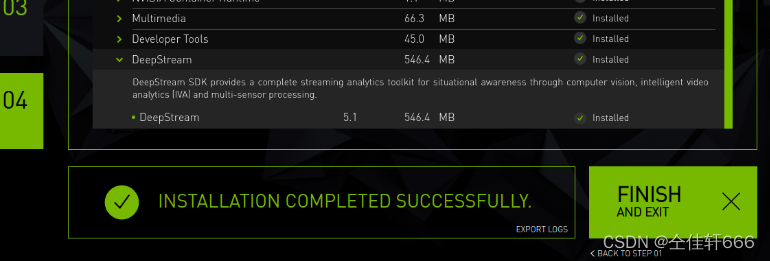想要完成人工智能相关操作,一个完美的系统是必要的。大部分友友在环境配置过程中都会遇到各种无法解决的情况,有些报错在网上很难找到解决方法,不是方法不适合我们自己的系统就是按照方法完成到最后系统无反应,这是不是你所需要的问题呢?
这种时候,一份完整且成功的教程就尤为重要了!本篇博客是为了记录本人近期刷机Jetson TX2的方法(各位友友们可下载自用也可收藏备用,一般情况不会删除)
【文章所有文件均存储到夸克网盘内,需要大量时间完成的事就让我来吧,大家享受成果就够啦😘】
【rufus、ubuntu18.04的iso镜像文件、sdkmanager软件安装包、我刷机时下载的所有软件包】
【文件链接:https://pan.quark.cn/s/9b312dda9300】
废话不多说,直接上干货!!!😌
第一部分 安装ubuntu与windows双系统
本人虚拟机ubuntu系统刷机出现未知网络错误情况,网上方法无法解决,故改用双系统安装ubuntu18.04
Ubuntu20.04无法刷机,好像是因为TX2不支持
一、windows分盘
本机系统:windows11
第一步:点击搜索
第二步:在输入框输入“设置”
第三步:点击“设置”应用
第四步:设置里搜索“存储设置”
第五步:点击“存储设置”
第六步:点击“高级存储设置”
第七步:点击“磁盘和卷”
第八步:点击想要分的盘
第九步:点击“属性”
第十步:点击“更改大小”
第十一步:设置自己想要的磁盘大小【1G=1024MB】
【我的磁盘是385203MB,准备分出100G出来安装ubuntu系统:设置剩余磁盘大小为282803MB】
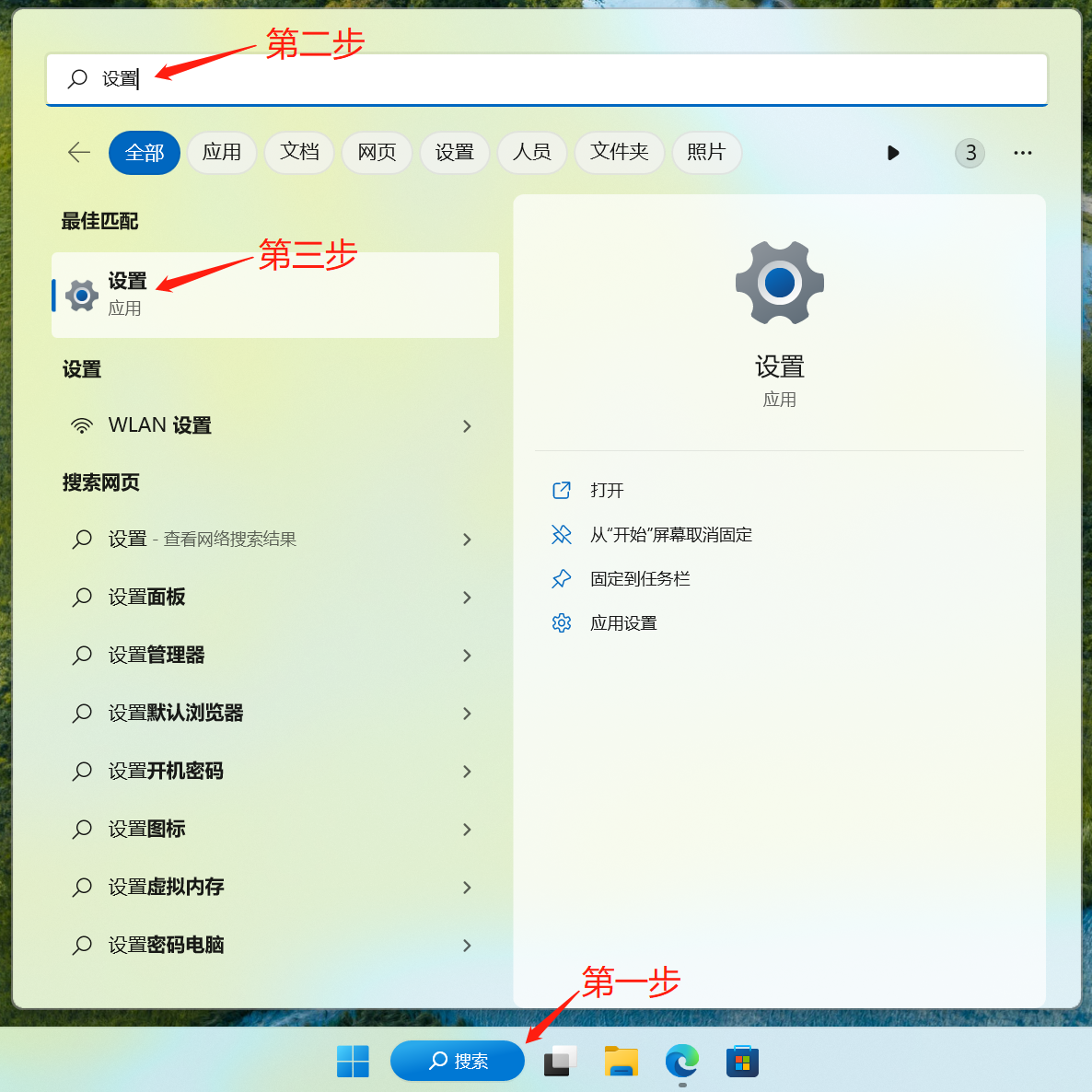
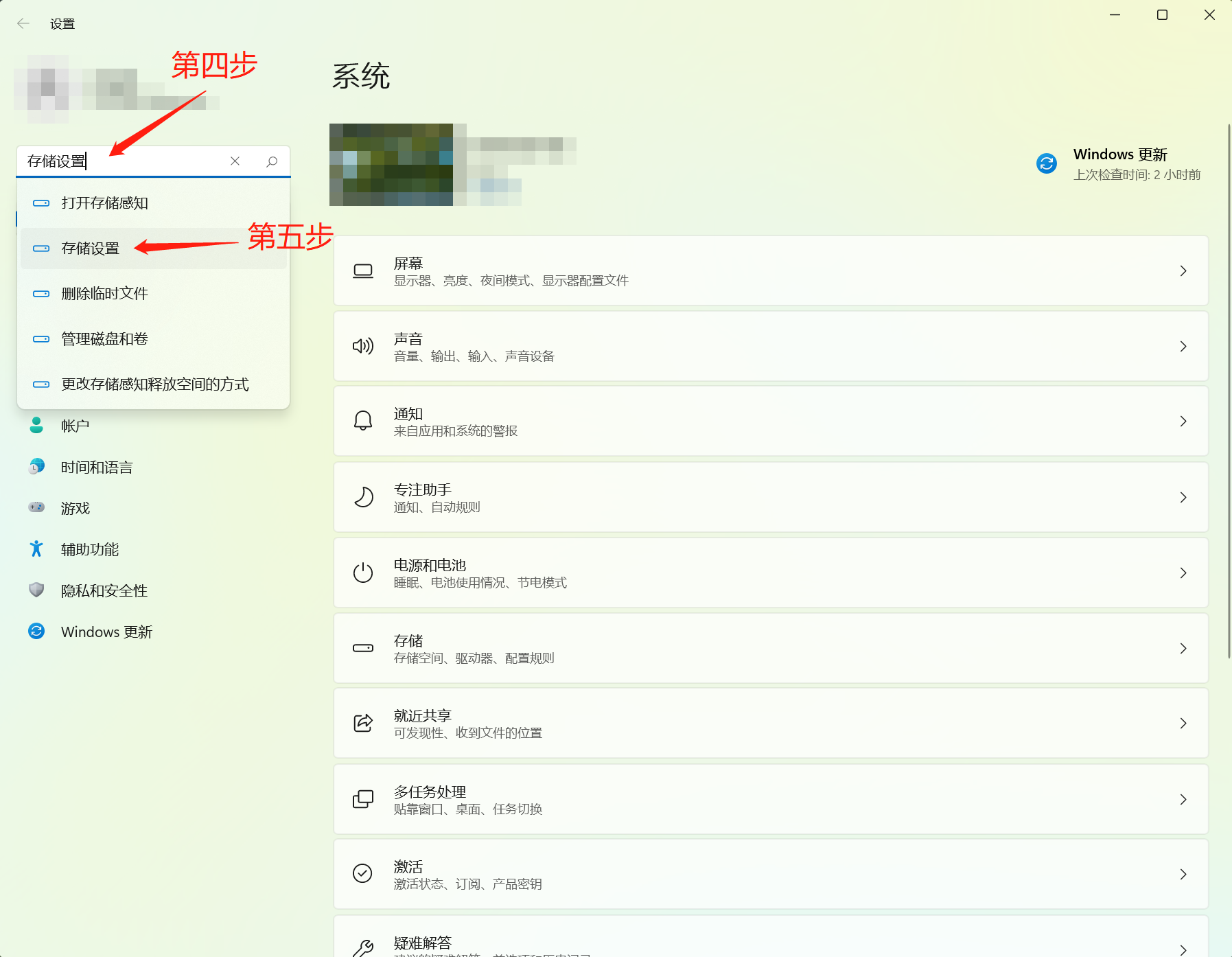
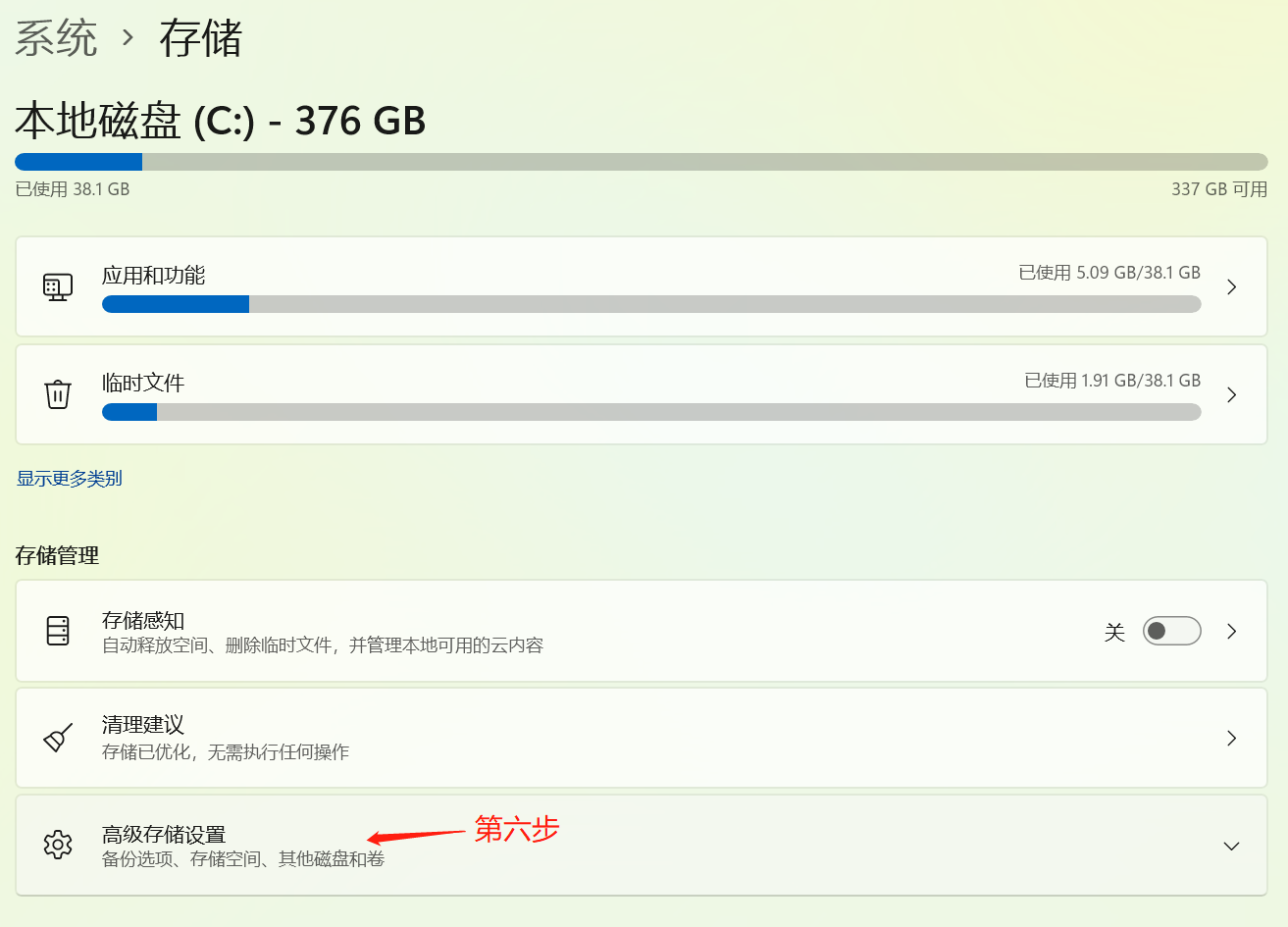





二、制作ubuntu18.04启动盘
启动盘用“rufus”软件制作
第一步:插入u盘,打开rufus
【rufus也可以用来做其他系统的启动盘】
【记得备份u盘的东西喔,因为系统盘制作会将u盘内文件全部删除】
第二步:点击“选择”,将ubuntu的iso镜像包导入进来
【点击选择后选中对应iso文件就行】
第三步:点击“开始”
【默认设置即可】
第四步:按要求点击各项设置
【提示连网安装新东西的话最好连网给装一下】

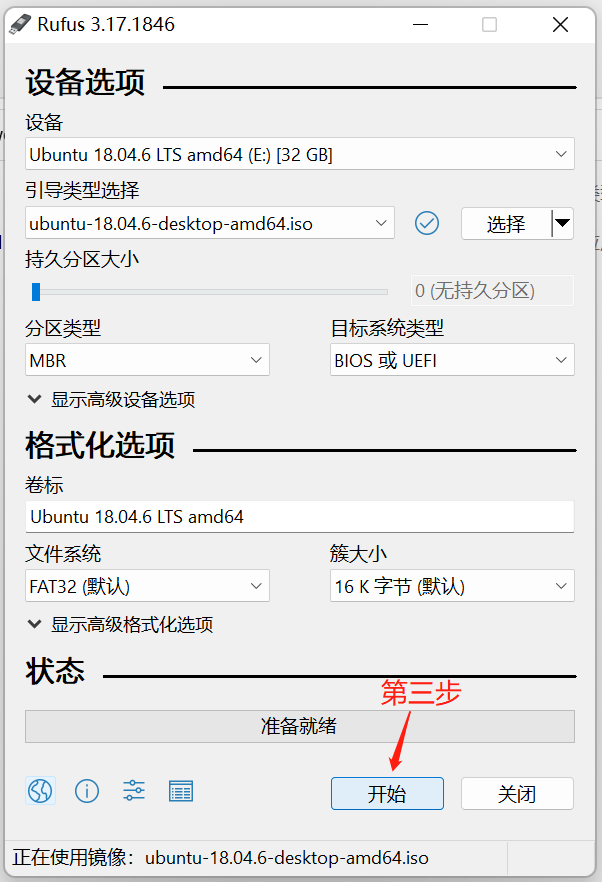
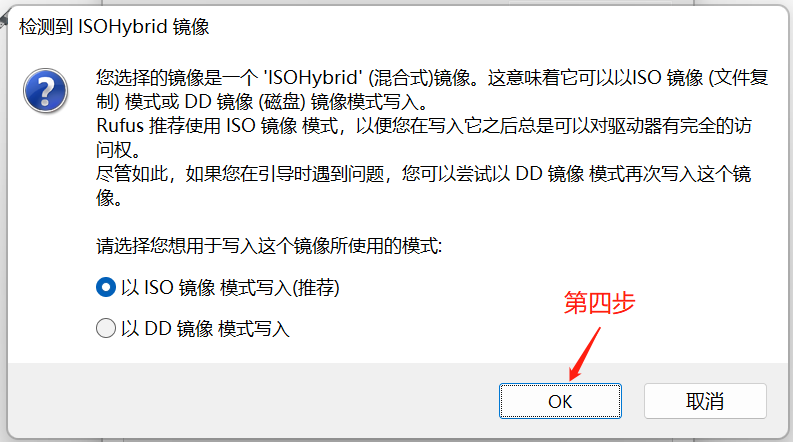
三、安装ubuntu系统
本机系统:ubuntu18.04
经过第一部分分盘,相信大家电脑上都有了一部分空闲磁盘了,我们会用这部分空闲磁盘挂载ubuntu系统,接下来咱们开始进行ubuntu18.04系统的安装
第一步:重启电脑,狂按“F2”键进入BIOS界面
第二步:为方便查看,将BIOS界面设置中文
第三步:设置打开电脑USB启动
第四步:按“F10”保存设置并重启电脑
第五步:插入u盘,重启电脑,狂按“F12”键出现u盘启动选项
第六步:点击我们u盘对应的选项,进入ubuntu系统安装
第七步:选择“Install Ubuntu”
第八步:选择语言为中文
第九步:设置系统输入法为汉语拼音
第十步:设置更新
【插上网线,下载速度贼快😁】
第十一步:设置分区
【直接选择第一个选项,选它最便捷】
【系统内无其他ubuntu,可以选“安装ubuntu与windows共存”】
【系统内有其他ubuntu,想重装的友友可以选择“卸载并重装”】
【系统内有其他ubuntu,想再装一个的友友可以选择“其他选项”】
【我没尝试过装2个以上系统,想要的友友可以自己找教程喔😘】
第十二步:按要求安装就可以啦
【地区选择哪里都没有影响,后期好像不需要用到】
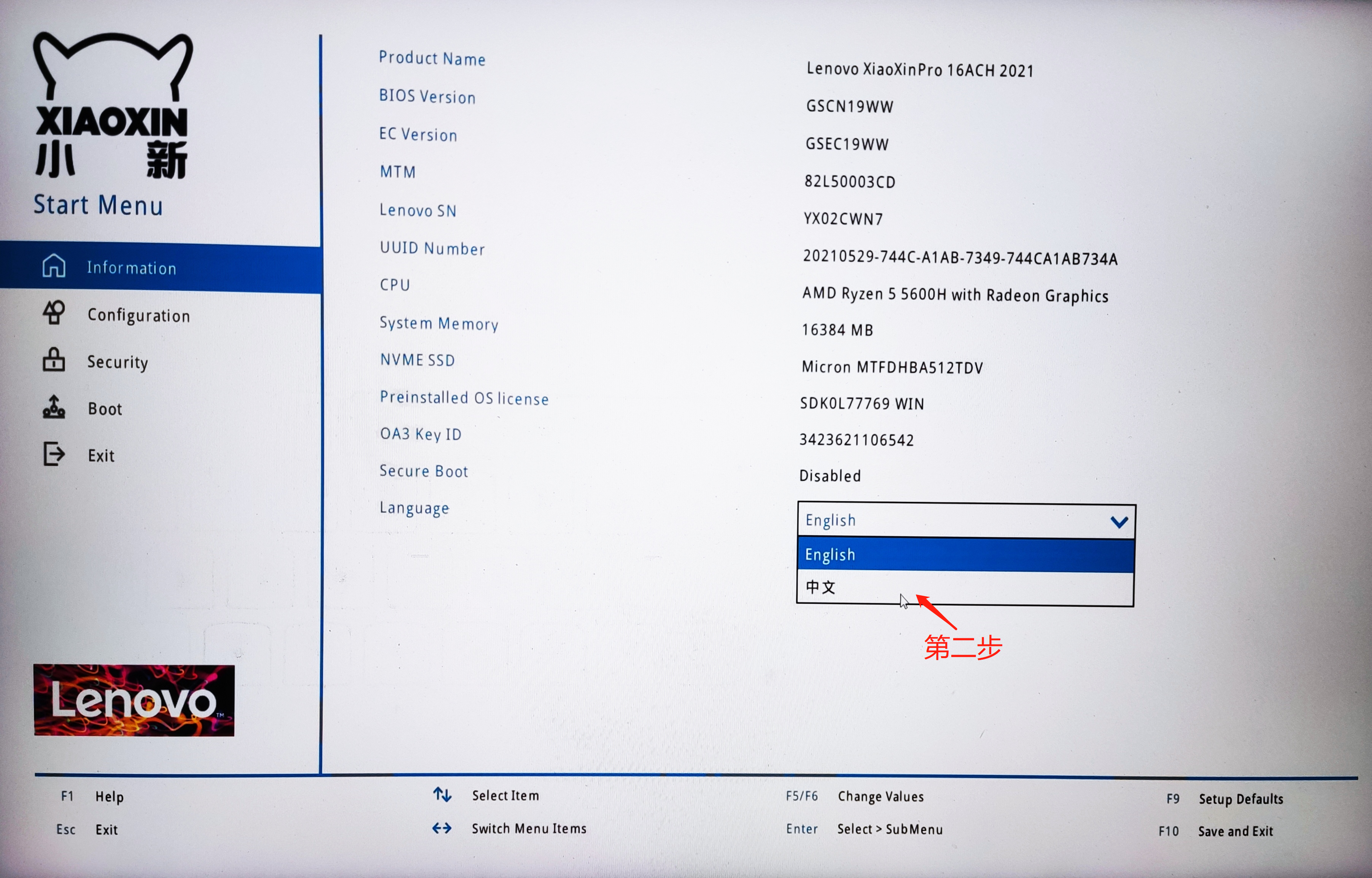


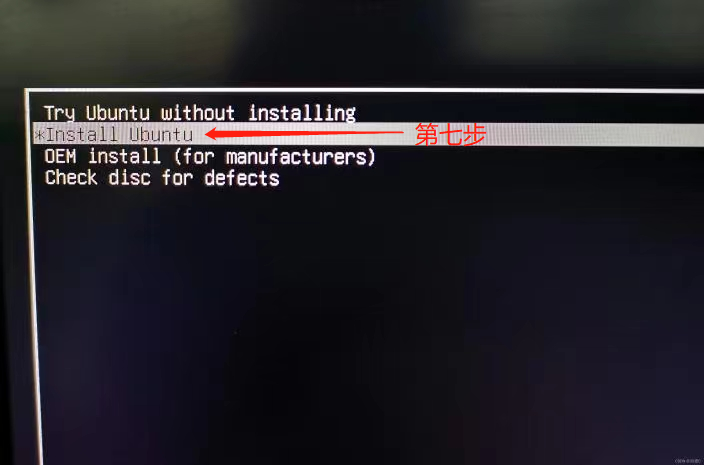
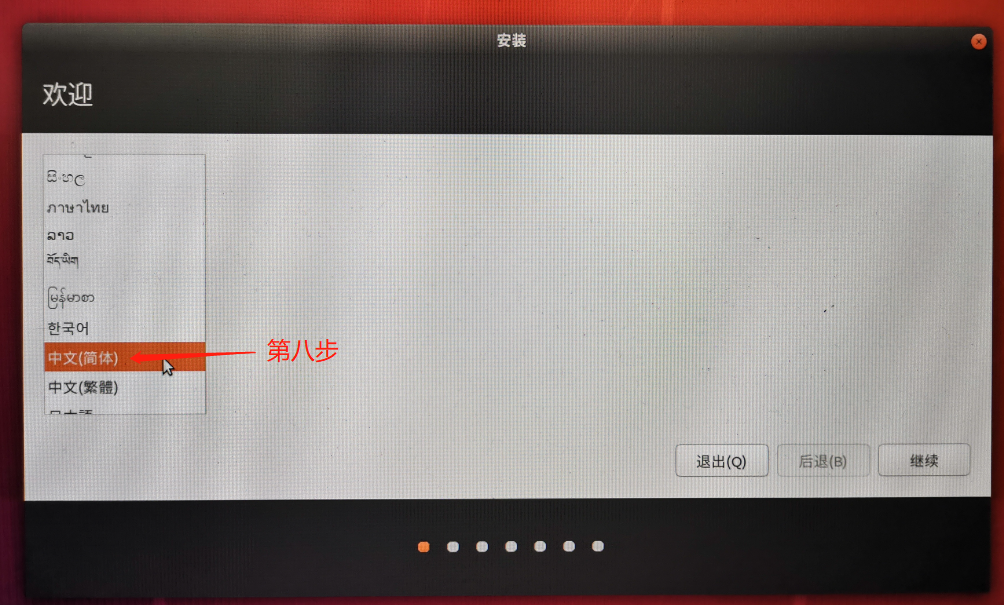



四、解决ubuntu18.04在联想小新pro16电脑上无法进桌面系统问题
报错:Failed to Start User Manager for UID 121
至此,ubuntu双系统安装完成!
这个报错原因是GTX1050显卡驱动有问题
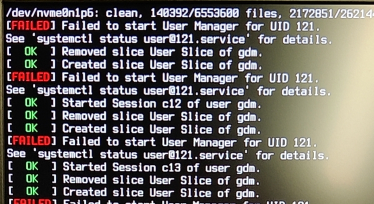
第一步:开机选系统界面点击“ubuntu高级选项”
第二步:光标选择第一个按“e”
第三步:编辑界面中将倒数第3行quiet splash后面的内容删掉,改成nomodeset
第四步:按“F10”保存并退出,这时候就可以正常进入ubuntu18.04系统桌面了
第五步:进入系统桌面后点开“软件和更新”
第六步:选择“附加驱动”,点击有“专有驱动”标识的驱动,然后点击“应用更改”
第七步:关闭“软件和更新”,它会自动更配置
第八步:关闭ubuntu系统,重新启动
第九步:开机选系统界面点击“ubuntu高级选项”
第十步:点击第一个带“recovery mode”字样的选项
第十一步:光标移动到“dpkg”点击完成系统修复
【如果不执行系统修复,windows会显示黑屏】
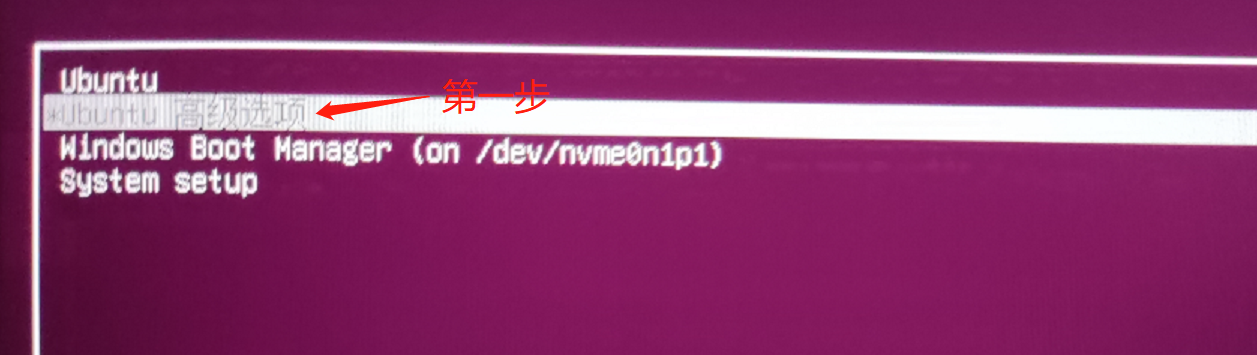
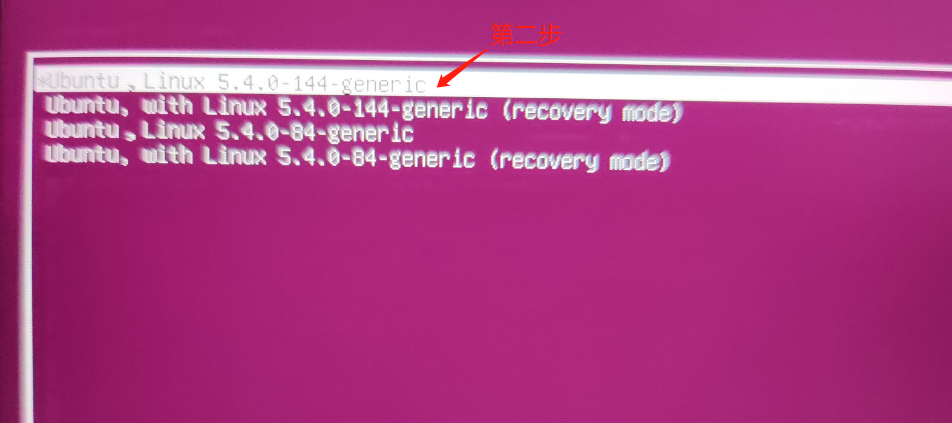
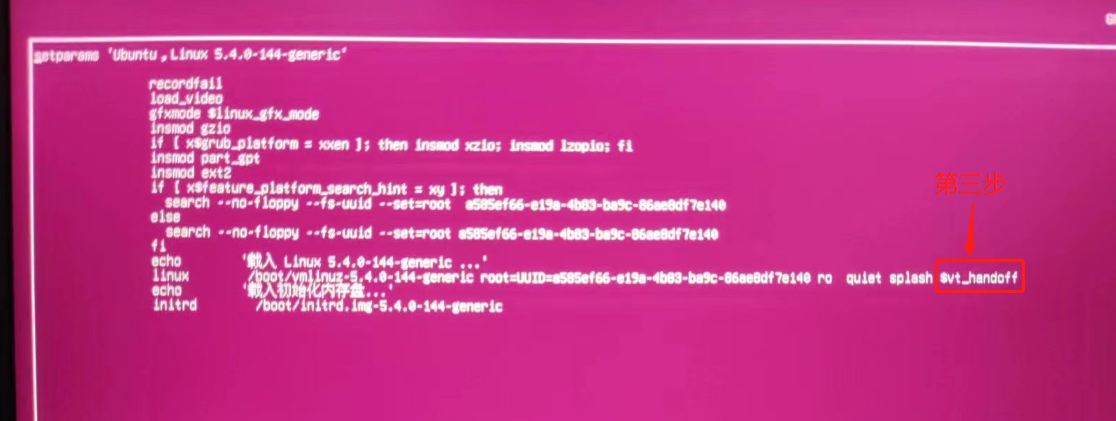

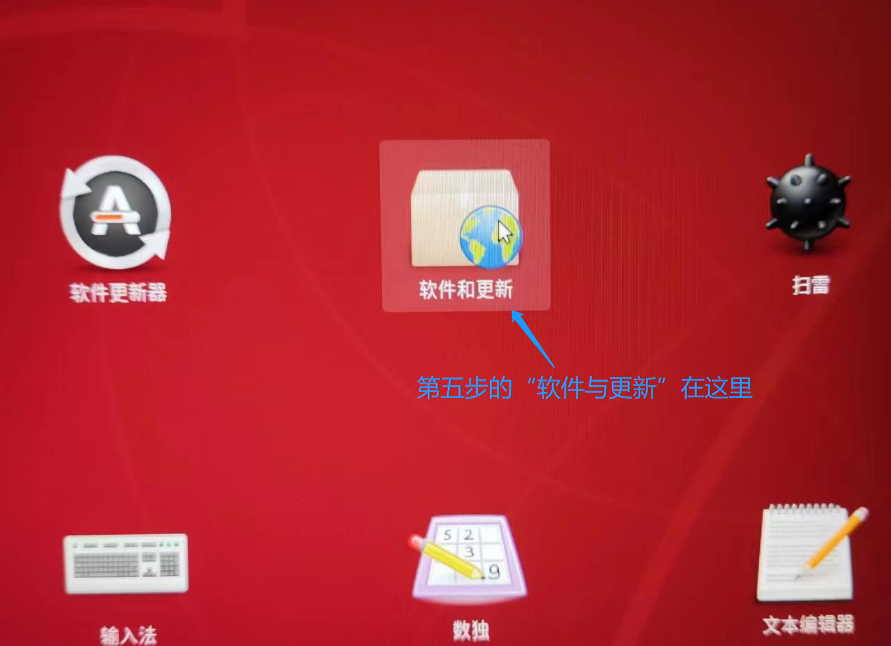


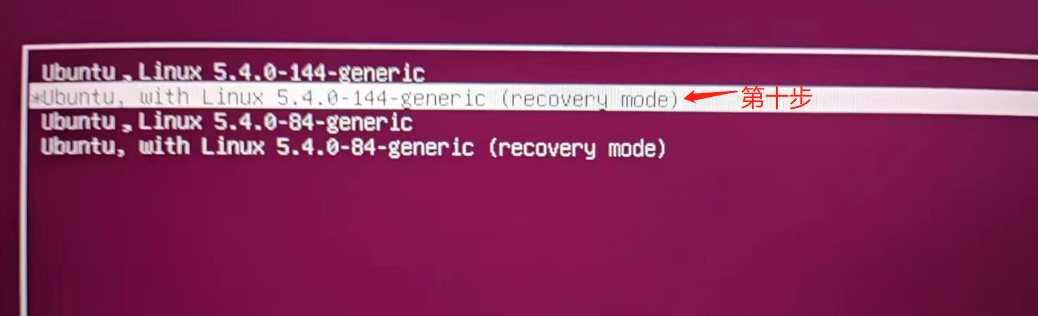
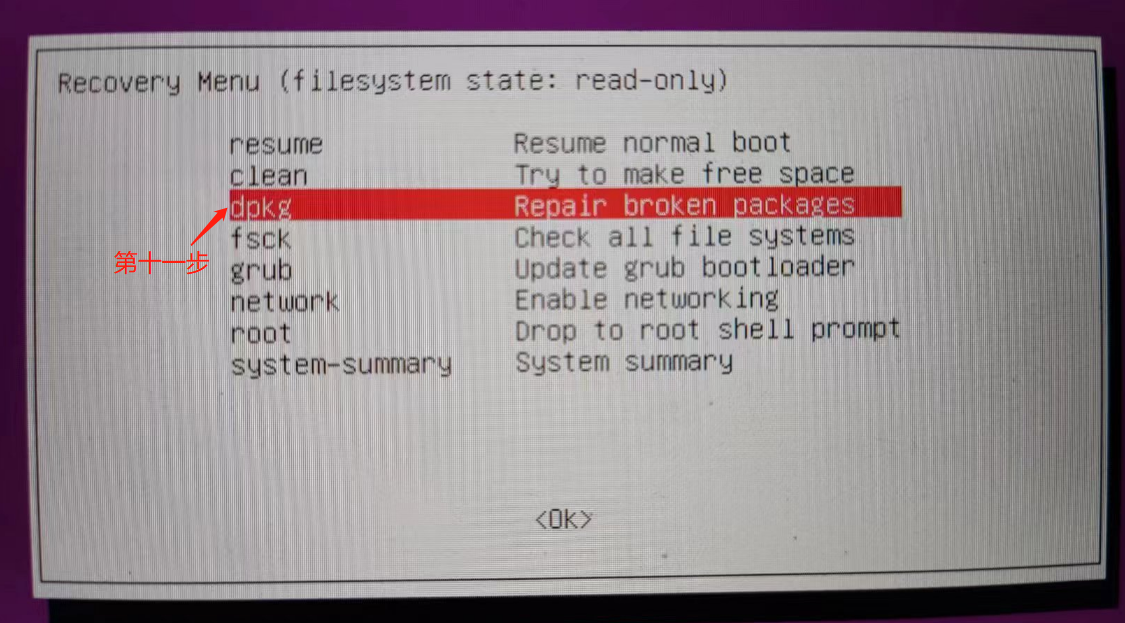
五、ubuntu18.04更换国内清华源
完成了上面操作后,差一步就可以刷机啦
换源是为了安装东西时速度更快
大家也可以选择在软件和更新的“Ubuntu软件”里边换国内源【具体步骤点开就会知道的】
第一步:打开终端【位置就在“软件与更新旁边”】
第二步:输入如下代码
sudo gedit /etc/apt/sources.list第三步:将弹出的文件内容删除并复制下面软件源进去
# 默认注释了源码镜像以提高 apt update 速度,如有需要可自行取消注释
deb https://mirrors.tuna.tsinghua.edu.cn/ubuntu/ bionic main restricted universe multiverse
# deb-src https://mirrors.tuna.tsinghua.edu.cn/ubuntu/ bionic main restricted universe multiverse
deb https://mirrors.tuna.tsinghua.edu.cn/ubuntu/ bionic-updates main restricted universe multiverse
# deb-src https://mirrors.tuna.tsinghua.edu.cn/ubuntu/ bionic-updates main restricted universe multiverse
deb https://mirrors.tuna.tsinghua.edu.cn/ubuntu/ bionic-backports main restricted universe multiverse
# deb-src https://mirrors.tuna.tsinghua.edu.cn/ubuntu/ bionic-backports main restricted universe multiverse
deb https://mirrors.tuna.tsinghua.edu.cn/ubuntu/ bionic-security main restricted universe multiverse
# deb-src https://mirrors.tuna.tsinghua.edu.cn/ubuntu/ bionic-security main restricted universe multiverse# 预发布软件源,不建议启用
# deb https://mirrors.tuna.tsinghua.edu.cn/ubuntu/ bionic-proposed main restricted universe multiverse
# deb-src https://mirrors.tuna.tsinghua.edu.cn/ubuntu/ bionic-proposed main restricted universe multiverse第四步:保存并关闭文件,输入下面代码进行更新
sudo apt-get update # 更新源
sudo apt-get upgrade # 更新系统工具六、TX2刷机
至此,环境搭建完成。现在进行刷机教程
第一步:将“nvidia”包保存到“downloads”文件夹下
【如果系统为中文,就在主目录下创建“downloads”文件夹,并存放“nvidia”文件夹】
第二步:将sdkmanager的软件包解压
【解压方法:双击软件包,系统会弹出一个安装界面,点击“install”完成安装】
第三步:打开sdkmanager软件
【文件位置如下】
【注:第一次打开需要登陆,没有nvidia账号的友友记得注册一个】

第四步:按下图提示进行刷机
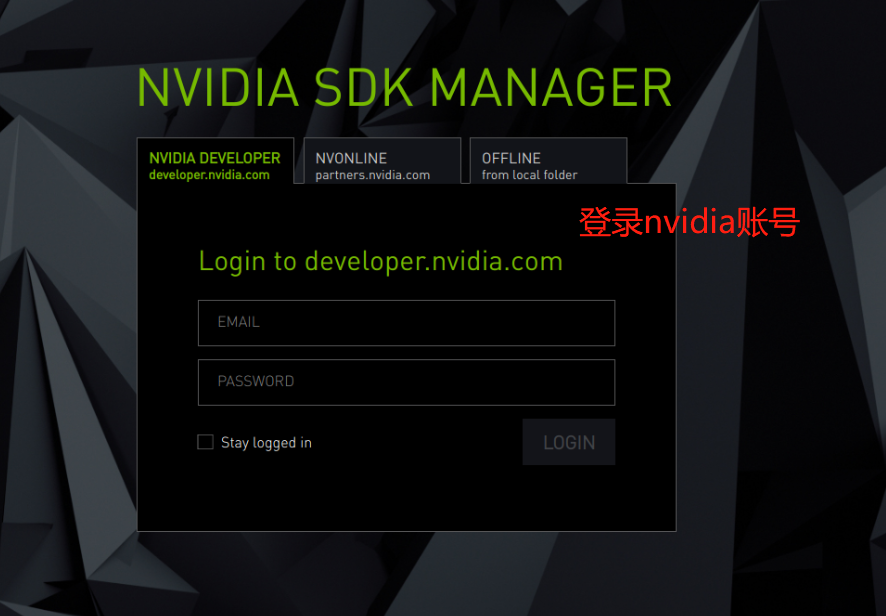
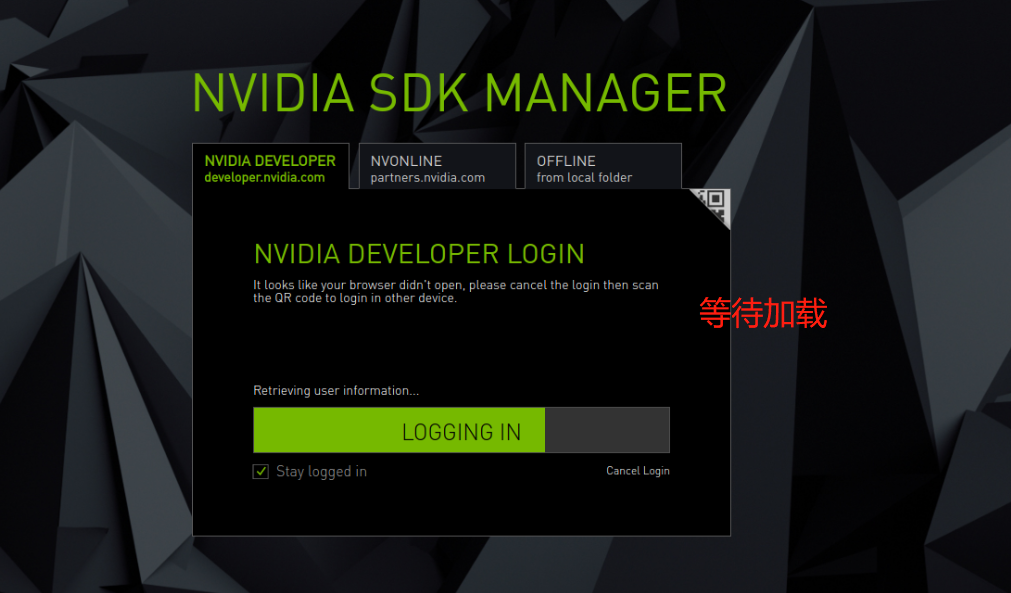
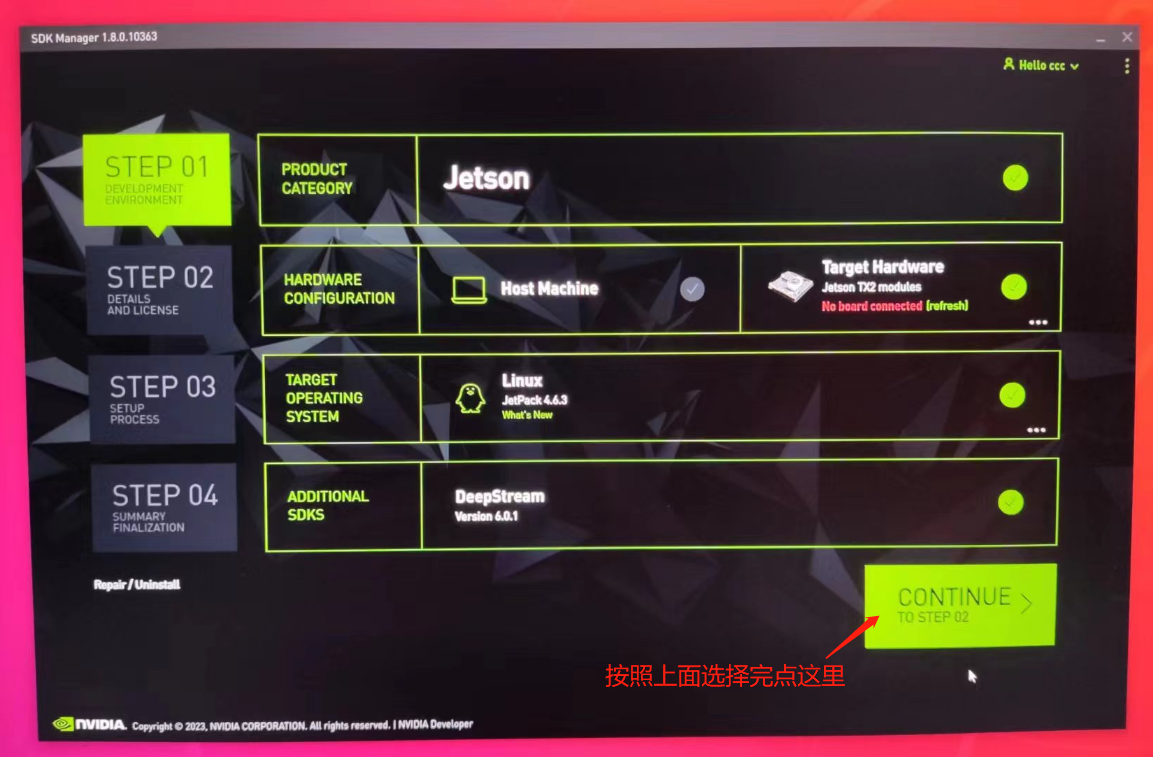




TX2刷机模式打开方法



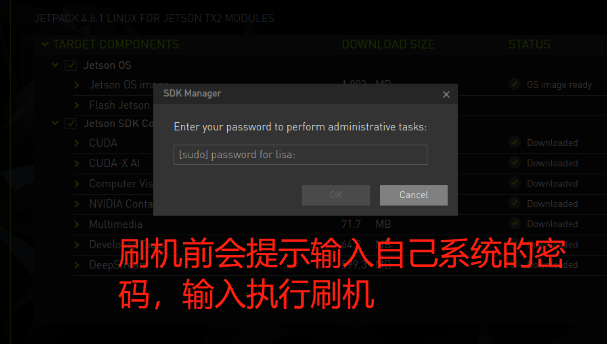
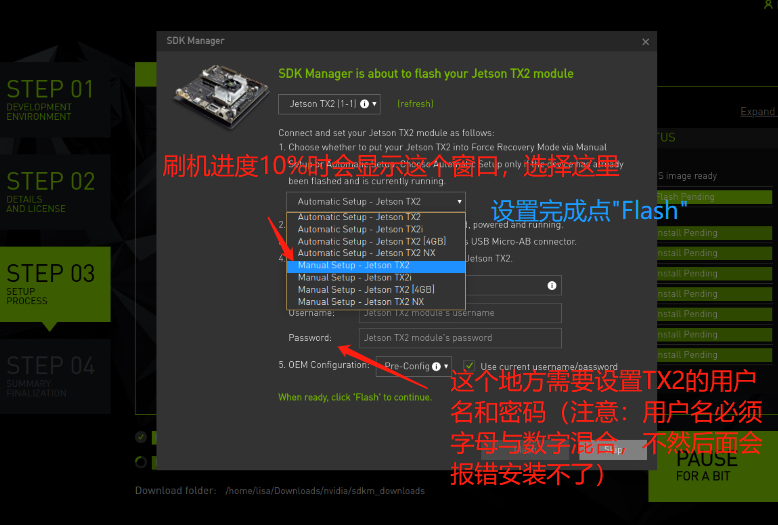
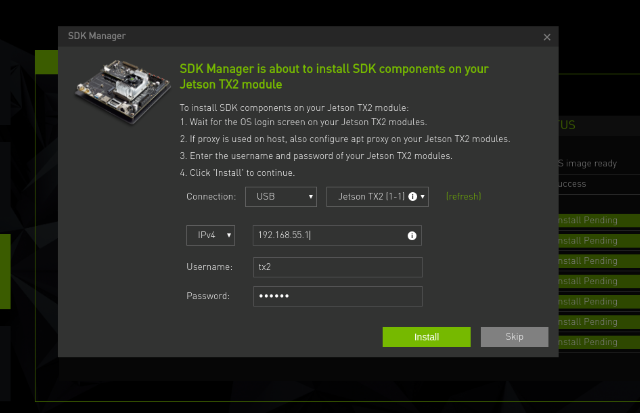
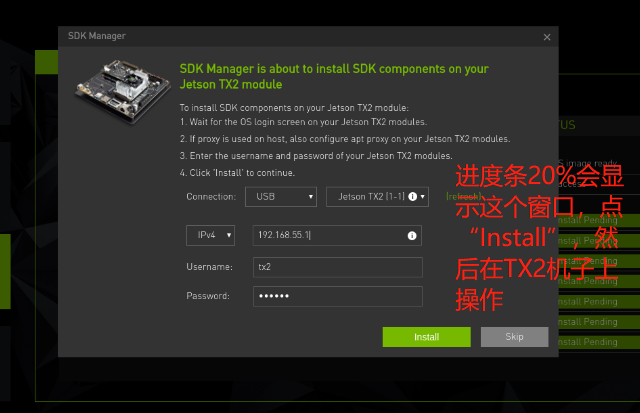
注意:
到这一步时,我们就可以不用管这边了。
先按照上面ubuntu安装方法将TX2的系统安装完成
安装完成后回到原计算机,继续刷机进程
一般TX2安装完成系统后安装都会很顺利,下载太慢的友友可以尝试下TX2换源【记得TX2端和PC端换源方法会略有不同】【搜索“TX2换源”会有换源方法】,换完会比较快

至此,刷机完成,希望本篇博客会对大家有所帮助!🙏